Belajar Microsoft Excel tidak selalu mempelajari rumus, tapi juga Conditional Formatting Excel. Tentu Conditional Formatting Excel berbeda dengan penggunaan rumus yang harus ditulis secara manual, namun tetap bisa dikombinasikan dengan beberapa rumus untuk hasil yang beragam.
Untuk itu, kali ini kami akan membagikan informasi penggunaan Conditional Formatting Excel dengan benar untuk Anda. penasaran seperti apa? berikut ulasan lengkapnya dari kami.
Apa Itu Conditional Formatting?
Conditional formatting sendiri adalah fitur di Microsoft Excel yang memungkinkan Anda untuk memformat sel berdasarkan kondisi tertentu. Dengan fitur ini, Anda bisa menyoroti data penting, mendeteksi pola, atau memvisualisasikan data dengan lebih mudah. Contohnya, Anda dapat menandai nilai di atas rata-rata, mengganti warna sel berdasarkan teks, atau memvisualisasikan tren menggunakan gradien warna.
Mengapa Conditional Formatting Penting?
Ada begitu banyak alasan kenapa Conditional Formatting Excel itu sangat penting, seperti beberapa alasan berikut ini.
- Mempermudah Analisis Data
Dengan conditional formatting, Anda bisa lebih cepat menemukan pola atau anomali dalam data besar. - Meningkatkan Presentasi Data
Format visual yang menarik bisa membantu menyampaikan pesan lebih jelas kepada audiens. - Efisiensi Kerja
Conditional formatting membantu mengurangi waktu yang diperlukan untuk meninjau data secara manual.
Cara Menggunakan Conditional Formatting
Berikut cara menggunakan Conditional Formatting Excel dengan benar:
- Pilih Data yang Akan Diformat
Langkah pertama tentu memilih sel atau rentang data yang ingin Anda format. - Buka Conditional Formatting
Pada tab Home, klik opsi Conditional Formatting di grup Styles. Anda akan melihat berbagai pilihan seperti:- Highlight Cells Rules
- Top/Bottom Rules
- Data Bars
- Color Scales
- Icon Sets
- Pilih Aturan yang Diinginkan
Berikut beberapa pengaturan yang bisa Anda sesuaikan dengan kebutuhan:- Highlight Cells Rules: Untuk menyoroti sel berdasarkan kriteria tertentu, seperti nilai lebih besar dari atau kurang dari.
- Top/Bottom Rules: Untuk menyoroti nilai tertinggi atau terendah dalam data.
- Data Bars: Untuk menampilkan data dalam bentuk grafik batang horizontal di dalam sel.
- Color Scales: Untuk memberikan gradien warna berdasarkan nilai sel.
- Icon Sets: Untuk menampilkan ikon tertentu berdasarkan kondisi data.
- Masukkan Kriteria
Setelah memilih jenis pengaturan, masukkan kriteria yang sesuai. Misalnya, untuk menyoroti nilai lebih besar dari 50, masukkan angka 50 sebagai batasannya. - Klik OK
Setelah aturan diterapkan, Excel secara otomatis akan melakukan format data sesuai kriteria yang Anda tetapkan.
Baca Juga: Cara Menggunakan Rumus Terbilang Rupiah Lengkap dengan Contoh
Tips dan Trik Belajar Conditional Formatting
Berikut beberapa tips belajarr Conditional Formatting Excel yang penting untuk diperhatikan.
- Gunakan Formula untuk Aturan Khusus
Conditional formatting memungkinkan penggunaan rumus untuk aturan yang lebih kompleks. Misalnya, gunakan rumus=MOD(ROW(),2)=0untuk memberikan warna pada setiap baris genap. - Cobalah Data Bars dan Color Scales
Apabila Anda ingin melihat distribusi data, gunakan Data Bars atau Color Scales. Fitur ini sangat membantu untuk memvisualisasikan tren data. - Gabungkan dengan Pivot Table
Conditional formatting juga bisa diterapkan pada pivot table untuk memberikan tampilan lebih menarik dan informatif. - Jelajahi Custom Format
Anda bisa menggunakan opsi format khusus untuk mengganti warna teks, menambahkan ikon, atau menyesuaikan batas sel. - Perbarui dan Hapus Aturan dengan Mudah
Apabila Anda ingin mengubah atau menghapus aturan yang sudah ada, pilih data tersebut, buka Conditional Formatting, dan pilih Manage Rules.
Conditional formatting adalah alat yang sangat berguna dalam Microsoft Excel untuk meningkatkan analisis data, visualisasi, dan efisiensi kerja. Dengan memahami tips dan trik ini, Anda dapat memanfaatkan fitur ini secara maksimal, baik untuk keperluan pribadi maupun profesional. Jangan ragu untuk bereksperimen dengan berbagai opsi format untuk menemukan yang paling sesuai dengan kebutuhan Anda.

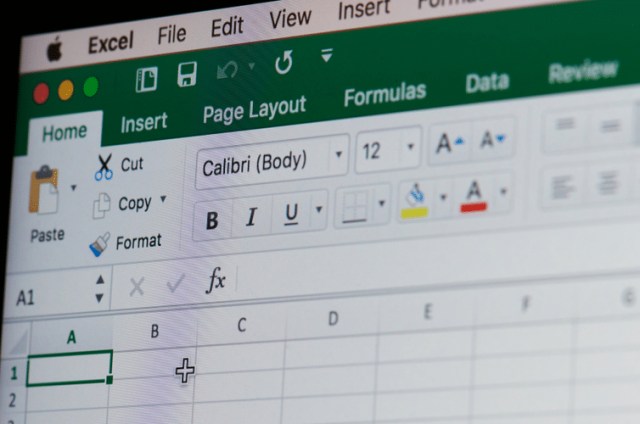
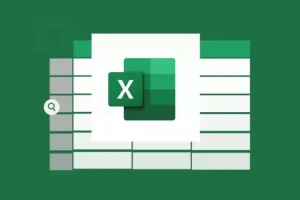
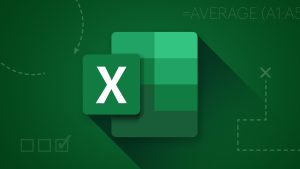
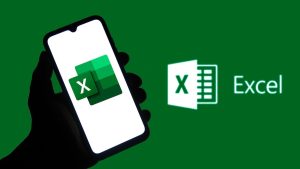
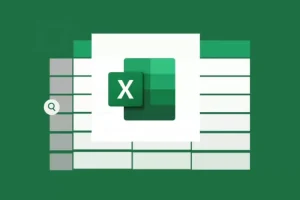
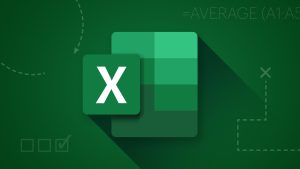
Leave a Comment